वस्तुतः एंड्रॉइड डिवाइस के प्रत्येक मालिक ने ऑपरेटिंग सिस्टम के फर्मवेयर या कर्नेल को बदलकर अपने पालतू को बेहतर बनाने का फैसला किया, जिसका सामना विज्ञापन कार्यक्रम के साथ किया जाता है।
अधिकांश न्यूबियों के लिए, यह कार्यक्रम एक अड़चनकारी बाधा बन जाता है और आज हम आपको बताएंगे कि कैसे स्थापित करें और इस अद्भुत एप्लिकेशन के साथ काम करना शुरू करें जो आपको मदद करेगा, उदाहरण के लिए, अपने डिवाइस पर रूट अधिकार प्राप्त करें, एंड्रॉइड के नए संस्करण को फ्लैश करें , या यहां तक कि आपके फोन या टैबलेट को भी चलाएं। प्रणाली में असफल हस्तक्षेप के बाद प्रारंभिक अवस्था।
तो क्या एडीबी, सभी मॉडर्स और हैकर्स द्वारा प्रिय है, इसे कहां प्राप्त करना है, और हमें इसकी आवश्यकता क्यों है?
ADB क्या है ?
संक्षिप्त नाम ADB Android डिबग ब्रिज (Android डिबग ब्रिज) के लिए है। एडीबी एंड्रॉइड एसडीके का हिस्सा है, जिसे डाउनलोड किया जा सकता है यहाँ से ।
चूंकि एंड्रॉइड ऑपरेटिंग सिस्टम लिनक्स का एक प्रकार है, इसलिए इसे कॉन्फ़िगर करने के लिए कमांड लाइन के माध्यम से काम करना अक्सर आवश्यक होता है। बेशक, ऐसे कार्यक्रम हैं - टर्मिनल एमुलेटर जो आपको डिवाइस पर सीधे कमांड निष्पादित करने की अनुमति देते हैं लेकिन, सबसे पहले, फोन की छोटी स्क्रीन पर, इसे करने के लिए असुविधाजनक है, और दूसरी बात, डिवाइस तक पहुंच कभी-कभी कंप्यूटर के माध्यम से आवश्यक होती है, और इन और कई अन्य मामलों में अदब बस अपूरणीय है। अदब कार्यक्रम एक डिवाइस और एक कंप्यूटर के बीच एक संबंध स्थापित करता है और आपको सीधे अपने कंप्यूटर पर एंड्रॉइड सिस्टम के साथ विभिन्न जोड़तोड़ करने की अनुमति देता है।
ADB कैसे स्थापित करें।
सबसे पहले, हम अनुशंसा करते हैं कि आप एंड्रॉइड एसडीके के नवीनतम संस्करण को डाउनलोड करें, इस गाइड को लिखने के समय, आर 11 संस्करण उपलब्ध है, इसके उदाहरण को आगे के सभी विवरणों के लिए उपयोग करते हुए, और पहले के संस्करणों में, एसडीके को स्थापित करने के बाद आवश्यक कार्यक्रमों का स्थान यहां वर्णित से भिन्न हो सकता है।
1. एंड्रॉइड एसडीके डाउनलोड करें, यह पहले बताए गए लिंक पर पाया जा सकता है। Microsoft Windows, Mac OS और Linux के लिए SDK की कई किस्में हैं।
हमें Microsoft Windows के लिए एक संस्करण की आवश्यकता होगी। और यहां दो विकल्प हैं - एंड्रॉइड एसडीके से इंस्टॉलर या ज़िप संग्रह डाउनलोड करें। हमें इंस्टॉलर की आवश्यकता नहीं है, खासकर जब से यह विंडोज 7 में एसडीके को स्थापित करने की अनुमति नहीं देगा, और इसलिए हम ज़िप संग्रह डाउनलोड करते हैं।
संग्रह में एंड्रॉइड-एसडीके-विंडोज़ फ़ोल्डर शामिल है, जिसमें स्वयं एसडीके शामिल है। इसे अपने कंप्यूटर पर अनपैक करें। हमारे उदाहरण में, हमने फ़ोल्डर को ड्राइव सी के मूल में रखा है। यदि आप भी ऐसा ही करते हैं, तो हमारे पास एसडीके : सी: \ android-sdk-windows के लिए निम्न पथ होगा।
एसडीके के पहले संस्करणों में, हमें जिस अदब प्रोग्राम की आवश्यकता थी, वह इस फ़ोल्डर के अंदर टूल फोल्डर में स्थित था, लेकिन इसे बाद में डेवलपर्स द्वारा प्लेटफॉर्म-टूल्स फ़ोल्डर में ले जाया गया।
हालाँकि, यदि आप इस फ़ोल्डर में प्रवेश करते हैं, तो आपको इसके अंदर अदब कार्यक्रम नहीं मिलेगा, इसलिए स्थापना के अगले चरण पर आगे बढ़ें।
2. एसडीके प्लेटफ़ॉर्म टूल इंस्टॉल करें।
हम यह सुनिश्चित करते हैं कि हमारा कंप्यूटर इंटरनेट से जुड़ा है और एसडीके प्रबंधक प्रोग्राम को एंड्रॉइड-एसडीके-विंडोज़ फ़ोल्डर में चलाए। कार्यक्रम शुरू करने के बाद, निम्न विंडो दिखाई देगी:
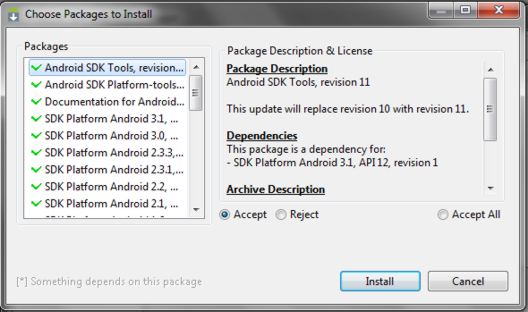
हमें Android SDK प्लेटफ़ॉर्म-टूल्स और Android SDK टूल्स डाउनलोड और इंस्टॉल करने की आवश्यकता है।
किसी आइटम पर डबल क्लिक करें या " स्वीकार करें " और " अस्वीकार " पर क्लिक करके सूची में इन दो वस्तुओं को चिह्नित करें और अन्य सभी वस्तुओं को अनचेक करें, जैसा कि ऊपर स्क्रीनशॉट में दिखाया गया है। फिर " इंस्टॉल करें" पर क्लिक करें और तब तक प्रतीक्षा करें जब तक आवश्यक घटक डाउनलोड और इंस्टॉल न हो जाएं।
अब हमने अपने कंप्यूटर पर adb इंस्टॉल कर लिया है, लेकिन अपने फोन या टैबलेट के साथ काम करने के लिए उनके ड्राइवर को इंस्टॉल करना आवश्यक होगा और प्रोग्राम के साथ आगे की सुविधा के लिए, विंडोज सिस्टम में इसके और अन्य घटकों के लिए पथ सेट करना अच्छा होगा।
3. अगर हम C: \ android-sdk-windows \ platform-tools \ folder पर जाते हैं, तो अब हम वहां adb प्रोग्राम पा सकते हैं।
उसके बाद, हमें सिस्टम वैरिएबल PATH को संपादित करने की आवश्यकता है ताकि हर बार जब आप प्रोग्राम शुरू करें और कमांड दर्ज करें, प्रोग्राम का पथ टाइप न करें, जो इस तरह दिखता है:
C: \ android-sdk-windows \ platform-tools \ adb
यदि आपने सिस्टम चर को कभी संपादित नहीं किया है, तो सिस्टम पुनर्स्थापना बिंदु बनाएं ताकि आप बाद में इसे उसकी मूल स्थिति में पुनर्स्थापित कर सकें।
- यदि आपके पास विंडोज 7 स्थापित है, तो " कंप्यूटर " शॉर्टकट पर राइट-क्लिक करें, " गुण " चुनें और खुली हुई खिड़की में " उन्नत कंप्यूटर सेटिंग्स " चुनें।
- यदि आपके पास Windows XP है , तो " मेरा कंप्यूटर " पर राइट-क्लिक करें और फिर " गुण " पर
अगली विंडो में, उन्नत टैब पर, पर्यावरण चर बटन पर क्लिक करें। " सिस्टम चर " की सूची में " पथ " का चयन करें और " परिवर्तन करें ... " बटन पर क्लिक करें।
वैरिएबल एडिटिंग विंडो खुलेगी, और लाइन के बहुत अंत में " वैरिएबल वैरिएबल " सेक्शन में, अर्धविराम के बाद, टूल फोल्डर और प्लेटफॉर्म-टूल्स फोल्डर में पथ जोड़ें:
c; \ android-sdk-windows \ tools; c: \ android-sdk-windows \ platform-tools;
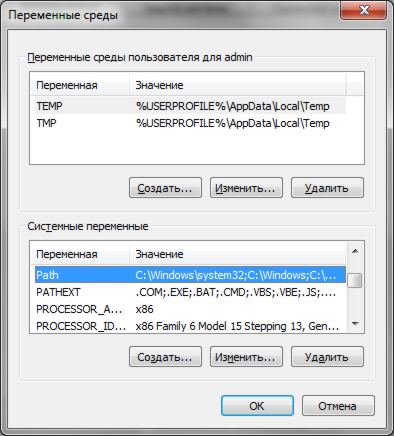
( यदि पंक्ति के अंत में कोई अर्धविराम नहीं था, तो इसे जोड़ें - इस पंक्ति के प्रत्येक पथ को अर्धविराम द्वारा दूसरे से अलग किया जाना चाहिए )
यदि आपने एंड्रॉइड एसडीके को किसी अन्य फ़ोल्डर में स्थापित किया है , तो अपने पथ के अंत में टूल और प्लेटफ़ॉर्म-टूल फ़ोल्डर में लिखें।
परिवर्तनों को सहेजने के लिए " ओके " पर क्लिक करें। उसके बाद, परिवर्तनों को प्रभावी होने के लिए, आपको कंप्यूटर को पुनरारंभ करना होगा।
डिवाइस ड्राइवर स्थापित करना।
कुछ डिवाइस, जैसे कि सैमसंग फोन और टैबलेट, में कंप्यूटर के साथ अपना स्वयं का सिंक्रनाइज़ेशन सॉफ़्टवेयर होता है, और यदि आपने इसे अपने कंप्यूटर पर इंस्टॉल किया है, तो डिवाइस ड्राइवर आपके सिस्टम पर पहले से इंस्टॉल है।
लेकिन नेक्सस वन जैसे उपकरणों के लिए, जो बिना किसी अतिरिक्त प्रोग्राम और ड्राइवरों के आते हैं, एंड्रॉइड एसडीके के साथ काम करने के लिए ड्राइवरों को स्थापित करना होगा।
ऐसा करने के लिए, उस फ़ोल्डर पर जाएं जहां हमने एसडीके स्थापित किया है और एसडीके प्रबंधक चलाएं।
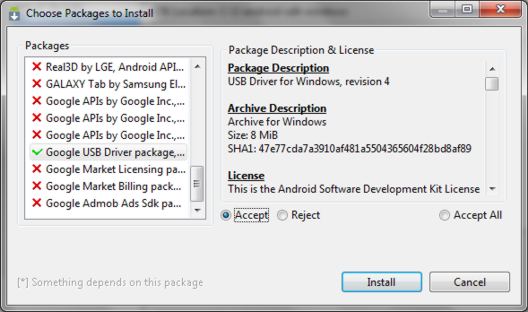
उसी तरह जैसे हमने एंड्रॉइड एसडीके प्लेटफॉर्म-टूल्स और एंड्रॉइड एसडीके टूल्स स्थापित किए हैं , हम सूची से " Google Usb ड्राइवर पैकेज " का चयन करते हैं। " इंस्टॉल करें" पर क्लिक करें और प्रोग्राम को ड्राइवरों को डाउनलोड करने के दौरान प्रतीक्षा करें। 32 और 64 बिट विंडोज के लिए ड्राइवरों को निम्न फ़ोल्डर में डाउनलोड किया जाएगा:
C: \ 1 \ android-sdk-windows \ extras \ google \ usb_driver
अब आप अपने डिवाइस के लिए ड्राइवर स्थापित कर सकते हैं। ऐसा करने के लिए, फोन या टैबलेट के सेटिंग मेनू में, " एप्लिकेशन " आइटम (एप्लिकेशन) का चयन करें, और इसमें "यूएसबी डिबगिंग" चालू करें।
हम अपने डिवाइस को कंप्यूटर से कनेक्ट करते हैं। कंप्यूटर नए हार्डवेयर का पता लगाएगा और ड्राइवरों को स्थापित करने की पेशकश करेगा। उस फ़ोल्डर से ड्राइवर स्थापित करें जहां वे पहले डाउनलोड किए गए थे।
डिवाइस मैनेजर में ड्राइवरों को स्थापित करने के बाद, एक नया डिवाइस " एडीबी इंटरफ़ेस " दिखाई देगा और हम इसे आइकन " कंप्यूटर " -> " गुण " -> " डिवाइस प्रबंधक " पर राइट-क्लिक करके खोल सकते हैं।
इसके अलावा, आप अपने कंप्यूटर पर इंस्टॉल करने का प्रयास कर सकते हैं यूनिवर्सल एडीबी ड्राइवर ।
एडीबी कैसे चलाएं
अदब प्रोग्राम के साथ काम करने का सबसे अच्छा तरीका विंडोज कमांड लाइन है। विंडोज एक्सपी के साथ कंप्यूटर पर कमांड लाइन को कॉल करने के लिए, " प्रारंभ " पर क्लिक करें और इनपुट फ़ील्ड में " रन " टाइप करें cmd और "एंटर" दबाएं।
विंडोज 7 वाले कंप्यूटर पर, " प्रारंभ " पर क्लिक करें और इनपुट क्षेत्र में "प्रोग्राम और फाइलें ढूंढें" टाइप करें cmd और "Enter" दबाएं।
एक कमांड लाइन विंडो खुलेगी, और क्रम में, उदाहरण के लिए, यह देखने के लिए कि हमारे पास कौन से डिवाइस कंप्यूटर से जुड़े हैं, हम कमांड में टाइप करते हैं
अदब उपकरण ।
Adb प्रोग्राम वर्तमान में कंप्यूटर से जुड़े उपकरणों की एक सूची प्रदर्शित करेगा।

Adb के साथ काम करने के लिए Wifi के माध्यम से Android डिवाइस से कैसे कनेक्ट करें - पढ़ें वाईफ़ाई पर adbWireless का उपयोग करते हुए। निर्देश।
एक ग्राफिकल इंटरफ़ेस की मदद से Adb के साथ कैसे काम करें, पढ़ें: QtADB - ADB के माध्यम से टैबलेट या स्मार्टफोन को कंप्यूटर से कनेक्ट करने का एक सरल तरीका






